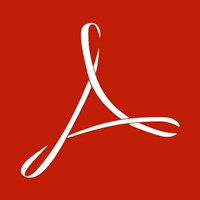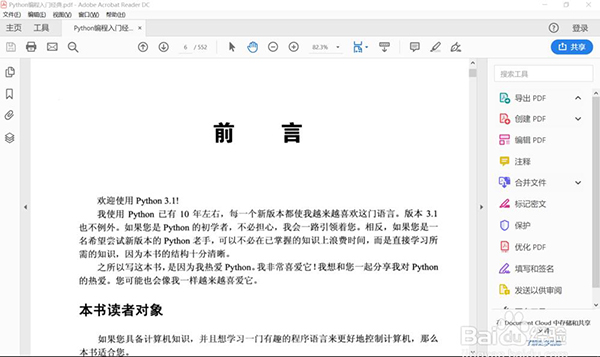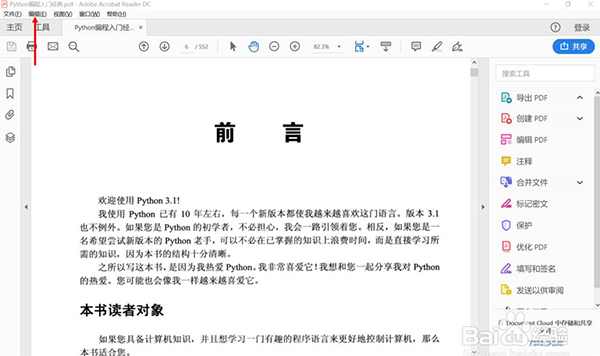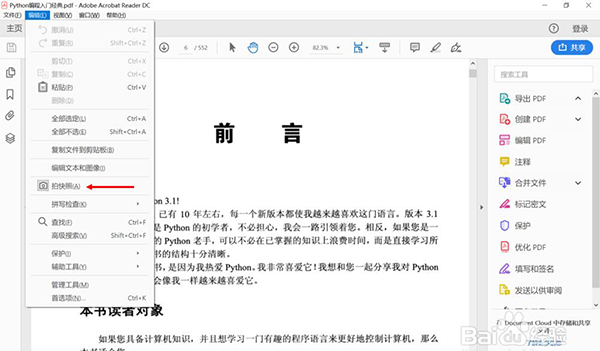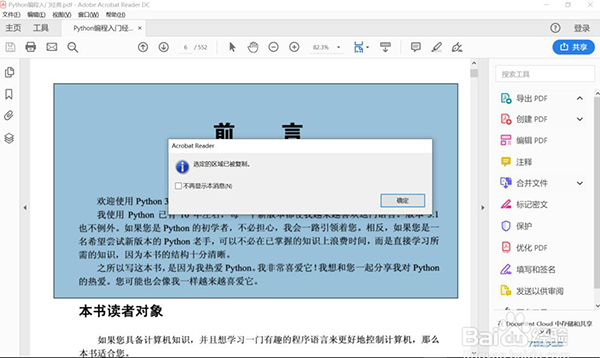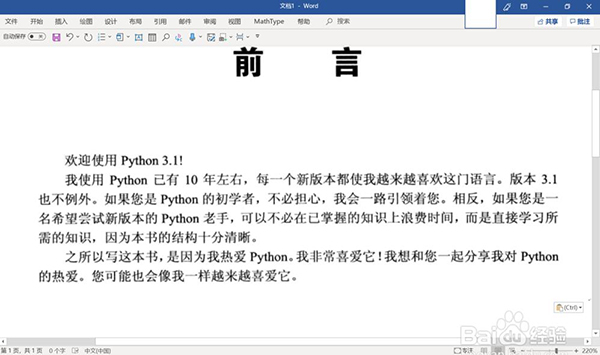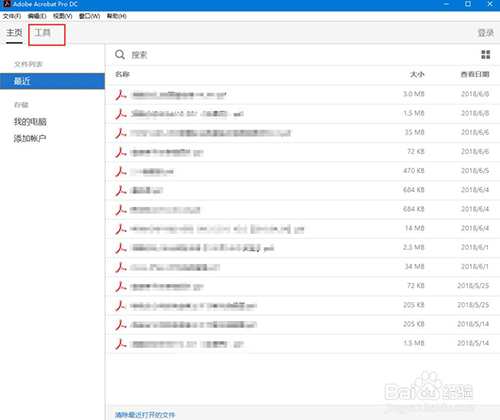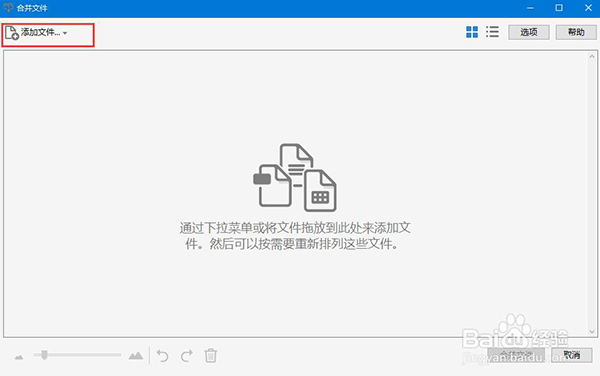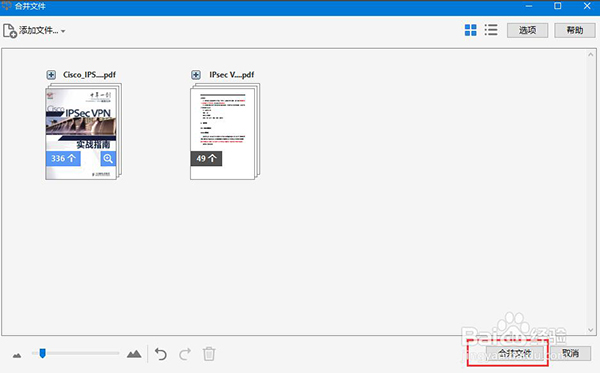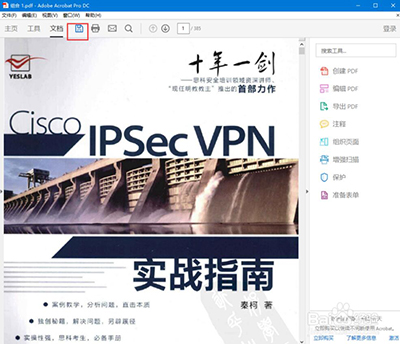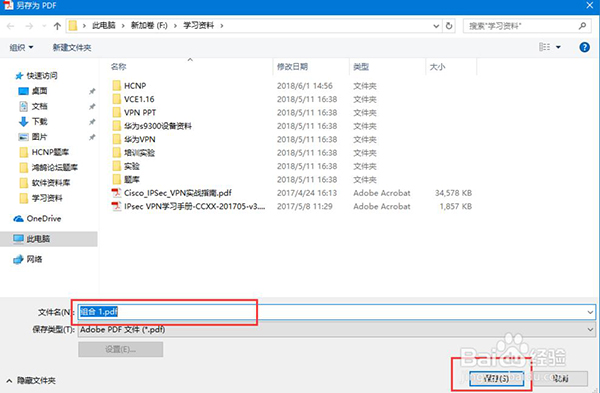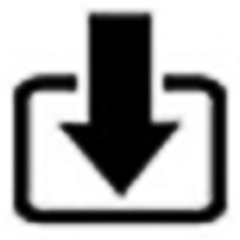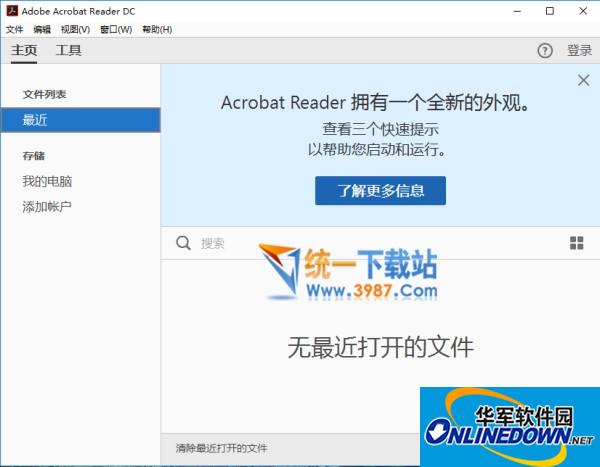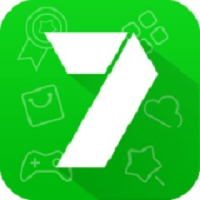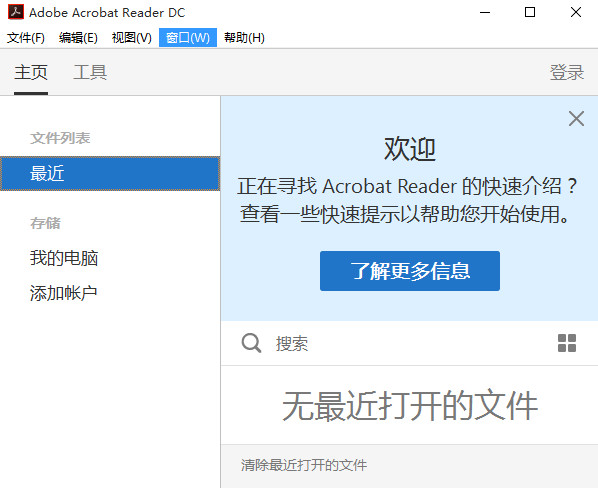Adobe Acrobat Reader DC是一款可以打开各种 PDF 内容(包括表单和多媒体)并与之交互的PDF文件查看程序,Adobe Acrobat Reader DC免费可信,使用起来也非常简单,能够可靠地查看、打印和批注PDF文档。华军软件园为您提供Adobe Acrobat Reader DC2024免费下载,喜欢Adobe Acrobat Reader DC的朋友快来华军软件园下载体验吧!
Adobe Acrobat Reader DC功能特色
1、填写签字
Adobe Acrobat Reader DC简体中文版可对各种文档或表单轻松地进行电子签名。在您的PDF中键入回复,添加您的电子签名或首字母缩写,并以电子方式发送表单。使用智能自动填充,更加快速地填写表单。
2、Mobile Link
无论在办公室、家中还是在路上,均可访问最近使用的文件。使用Mobile Link,您可在其他计算机或设备上立即打开PDF。无需通过电子邮件发送或复制文件。
3、极富现代气息的全新界面
Adobe Acrobat Reader DC简体中文版如今展现新颜,彰显现代风格。其中包括全套注释工具,用于添加便笺,突出显示文本,并在PDF中使用线条、 形状和图章。
Adobe Acrobat Reader DC使用方法
在adobe acrobat reader DC中截图的方法:
1、用adobe acrobat reader DC这个软件打开一个pdf文件,会看到如下界面:
2、之后,单击下图红色箭头所指的“编辑”
3、选择下图红色箭头所指的“拍快照”
4、我们用鼠标选择需要截图的内容,如下图所示:
5、选择完会出现如下的提示框:
6、单击下图红色圈所示“确定”:
7、我们打开一个word文档,按ctrl+v就可以把截图放到文档里,如下所示:
Adobe Acrobat Reader DC常见问题
一、如何利用Adobe Acrobat DC合并PDF文件?
1、首先打开Adobe Acrobat DC,找到工具选项,如下图
2、在工具选项下找到 合并图标,选中并打开合并
3、在合并文件 窗口下找到添加文件,选中并打开,或者直接拖动需要合并的文件在指定位置
4、添加需要合并的文档之后,选择合并文件
5、合并之后,点击保存,可以选择下图红色选区内的合并按钮,也可从文件,另存为到指定位置
6、点击保存子厚,会让你选择一个存放位置,然后默认的名称为 组合-1,可以自己该名称后保存
Adobe Acrobat Reader DC更新日志
1.修正了其它bug;
2.优化了软件的兼容性。
因版权及厂商要求,华军软件园提供的是Adobe Acrobat Reader DC软件的官方下载包。